Cara mematikan panel ide desain di powerpoint
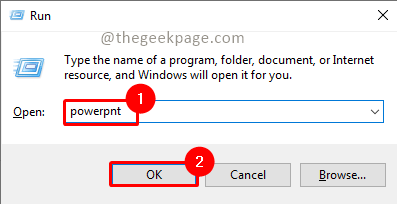
- 1985
- 120
- Dominick Barton
Microsoft PowerPoint adalah salah satu alat yang banyak digunakan untuk membuat presentasi. Setiap saat di seluruh dunia, akan ada ribuan orang yang terlibat dalam membuat presentasi atau menonton presentasi. Aplikasi yang ditawarkan oleh Microsoft telah tumbuh begitu populer sehingga setiap pertemuan perusahaan tidak lengkap tanpa dek powerpoint biasa. Sementara sebagian besar presentasi membosankan dan membuat penonton tidur, ada beberapa yang dibuat dengan baik yang menyenangkan untuk ditonton. Ada berbagai cara untuk merancang dek yang indah sehingga tidak ada momen yang membosankan dalam rapat. Namun, saat merancang presentasi, ada fitur yang disebut panel ide desain. Fitur ini mencoba memberikan ide untuk meningkatkan tata letak desain presentasi Anda. Sementara beberapa mungkin menyukai fitur ini ada beberapa yang tidak menyukai semua saran yang dibagikan. Ini mungkin mengganggu aliran kerja kreatif untuk beberapa orang. Artikel ini akan terlihat mematikan panel desain saat tidak lagi diperlukan.
Mematikan panel desain di PowerPoint
Langkah 1: Tekan Windows+r Tombol pada keyboard Anda dan ketik Powerpnt Di kotak dialog dan klik OKE.
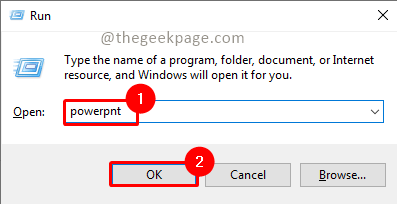
Langkah 2: Di menu, buka Menyisipkan dan klik Gambar.
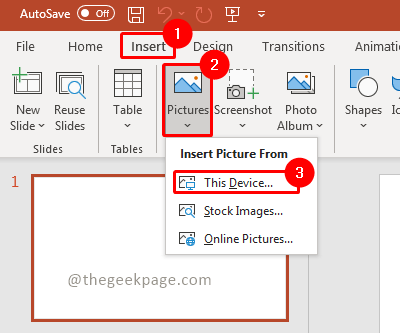
Catatan: Untuk contoh ini, kami menggunakan gambar dari PC. Anda juga dapat menggunakan opsi gambar online dan stok gambar sesuai kebutuhan Anda.
Langkah 3: Anda akan melihat bahwa panel desain akan muncul di sisi kanan slide Anda.
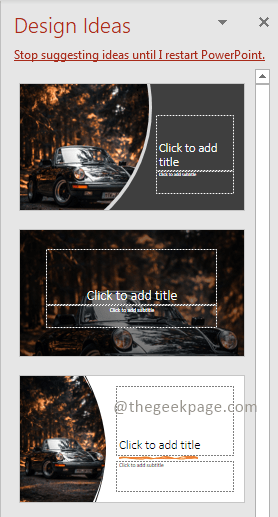
Catatan: Panel desain dapat memberi Anda ide untuk meningkatkan tata letak slide Anda dan daya tarik visual dari slide Anda.
Langkah 4: Klik pada Mengajukan menu.
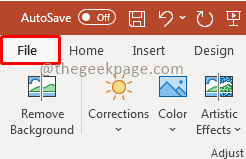
Langkah 5: Di menu file, pilih pilihan.

Langkah 6: Di dalam kotak yang muncul, gulir ke bawah Umum tab dan Anda akan melihat bagian yang dipanggil Perancang PowerPoint. Hapus centang kotak centang yang menyatakan Secara otomatis menunjukkan ide -ide desain.
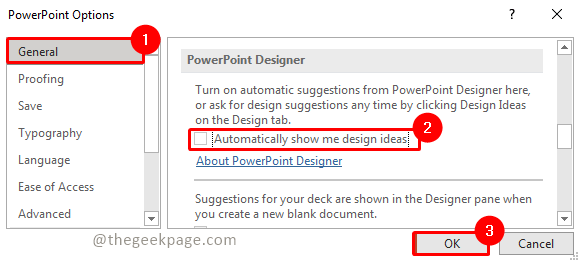
Catatan: Ini adalah bagian yang mengontrol panel desain powerpoint dan diperiksa untuk muncul secara default.
Sekarang membersihkan kotak centang akan memastikan bahwa lain kali Anda memasukkan gambar tidak akan ada panel desain dengan saran otomatis untuk Anda. Ini akan memungkinkan Anda untuk secara bebas membuat presentasi terbaik di powerpoint sementara saran yang mengganggu tidak ada.
Langkah 8: Jika di masa depan Anda ingin menggunakan ide desain, buka Desain menu dan pilih Ide Desain. Ini secara manual akan memunculkan panel ide desain kapan pun diperlukan, tidak secara otomatis seperti sebelumnya.
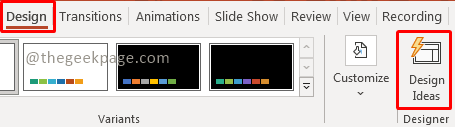
Itu dia!! Bukankah itu sederhana? Semoga sekarang Anda menyingkirkan panel ide desain yang menjengkelkan secara otomatis muncul saat Anda menambahkan gambar. Komentar dan beri tahu kami bagaimana Anda suka menggunakan panel ide desain. Terima kasih sudah membaca!!
- « Cara menambah / menghapus tanda air dari dokumen Word
- Cara menambahkan halaman kosong di dokumen MS Word »

